Lineair schilderen van scenes¶
Eerder naar verwezen als HDR schilderen en Scene Referred painting, Lineair schilderen van scenes is digitaal schilderen in een bepaald soort kleurruimte. Het is schilderen in een kleurruimte dat is…
Lineair - er wordt geen gamma codering, of kleur-mapping of wat dan ook uitgevoerd op de pixels die u bewerkt. (Dit is anders voor de pixels die u ziet, maar daar komen we later op terug)
Drijvende komma - dus 16 bits of 32 bits drijvende komma per kanaal.
Dit zijn de twee belangrijkste eigenschappen. De kleurruimte heeft nog een paar eigenschappen, zoals de witpunt, of nog belangrijker, de kleuren die het kleurbereik bepalen. Maar er is een probleem, deze twee kunnen van alles betekenen, zolang de ruimte lineair en de kleurdiepte een drijvende komma is.
Dus, Lineaire ruimte is niet een enkele kleurruimte, maar een TYPE * kleurruimte*. U kunt een lineaire ruimte hebben dat de sRGB/Rec. 709 kleuren gebruikt, of een dat adobeRGB gebruikt, of misschien een dat Rec. 2020 gebruikt, zolang het maar lineair is en een drijvende komma bit diepte heeft.
Notitie
Als u afbeeldingen wilt creëren om ze op een HDR canvas te tonen, dan moet u het Rec. 2020 ruimteprofiel met een lineaire gamma selecteren. Het standaard profiel in Krita hiervoor is Rec2020-elle-V4-g10.icc.
Deze twee factoren zijn er voor maar een reden: om zwart en wit willekeurige waarden te kunnen geven. Dit klinkt misschien een beetje raar. Maar als u met lichtbronnen werkt, dan werkt u met veel verschillende contrasten, en wilt u achteraf kunnen beslissen welke wit en zwart u wilt hebben. Dit is wat de scene betekent in scene-linear, De relevante waarden zijn per scene uniek, net zoals in een scene in de echte wereld: een veld met bloemen verlicht door de maan, een stad in de schemering of een zonnig strand. U wilt in staat zijn om de nadruk te leggen op de meest belangrijke contrasterende waarden, en het is hier een belangrijk hulpmiddel om in staat te zijn om te kiezen wat wit is en wat zwart is. Tenslotte kunnen mensen in de echte wereld veel zien als ze aan de duisternis gewent zijn, of aan de zon, dus waarom dat niet toepassen bij hoe we onze afbeeldingen maken?
Dit is waarom het lineair moet zijn. Bij gamma en kleur-mapped kleurruimten is al gekozen welk contrast het belangrijkst is voor u. Maar daarvoor moet wel gekozen zijn wat wit en zwart is. Bij lineair ligt niet veel vast, wat wel zo prettig is als u zelf wilt kiezen. U wilt waarschijnlijk kleur-mapping of gamma correctie op uw afbeelding loslaten, maar pas aan het eind als u eerst filters heeft toegepast en kleuren heeft gemengd!
Eigenlijk is er altijd een niet-destructieve vorm van transformatie bezig als u bezig bent met het werken aan uw afbeelding waarbij u ook kleur-mapping uitvoert. Dit heet een weergave transformatie, en ze geven een soort verrekijker voor de wereld van uw afbeelding. Zonder deze kan uw computer deze kleuren niet correct tonen; het weet niet hoe ze correct geïnterpreteerd moeten worden, en toont daarom vaak de afbeeldingen te donker. Het geven van een dergelijke transformatie en de mogelijkheid voor u om dit in te stellen is de primaire functie van kleurbeheer.
De verschillende weergave-transformaties kunt u indelen in verschillende types. Sommige zijn echt naïef terwijl andere meer geavanceerd zijn, en sommige moet u op een bepaalde manier gebruiken om ze goed te laten werken. Het ICC kleurenbeheer kan alleen bepaalde type weergave-transformaties uitvoeren, terwijl de OCIO kleurenbeheer in de LUT docker veel complexere transformaties kan uitvoeren die u makkelijk kan instellen en waarvan de instellingen uitwisselbaar zijn met andere programma’s.
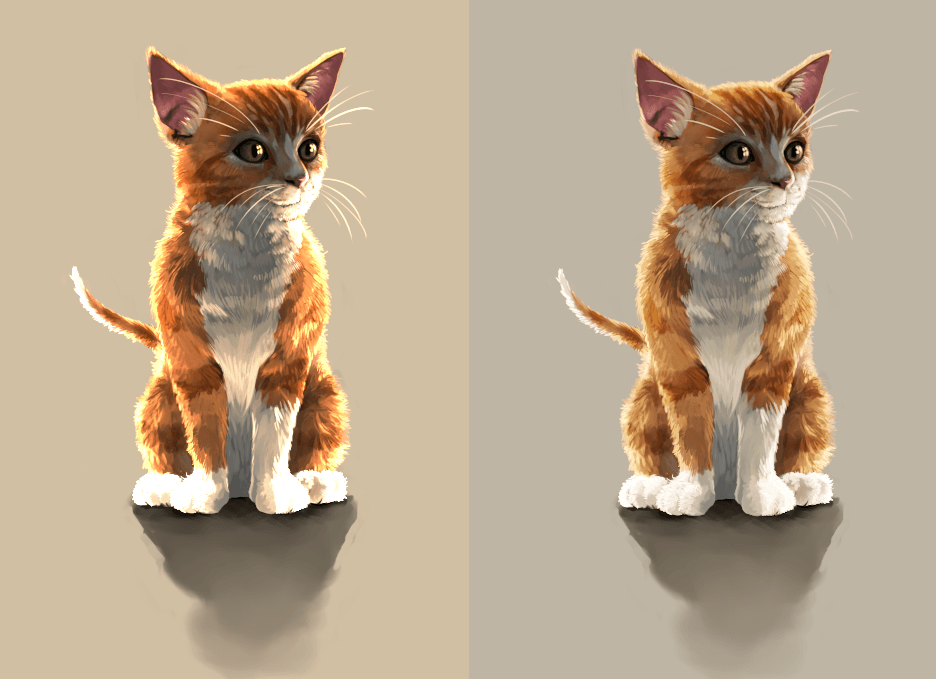
hierboven is een voorbeeld van een meer naïeve transformatie door het overzetten van de scene-lineaire sRGB naar de reguliere sRGB, en aan de rechterzijde een betere transformatie die komt van de filmic blender OCIO configuratie. Kijk naar de verschillen tussen de klauwen. Afbeelding afkomstig van Wolthera van Hövell tot Westerflier, License: CC-BY-SA¶
Daartegenover is het converteren en vertalen van de kleuren in uw afbeelding het enige wat OCIO kan doen, en het kan dit met erg complexe transformaties, heel snel. Het begrijpt niet wat de originele kleurruimte van uw afbeelding is, het begrijpt niet wat CMYK is, en zoiets als een OCIO kleurprofiel bestaat niet. Daarom moet u omschakelen naar een ICC workflow als u voor het printen wilt gaan voorbereiden.
Ja, maar waar gaat het om?¶
Het gaat erom dat het op de lange termijn makkelijker is:
Het is makkelijker om niet-modderige kleuren verzadigd te houden in een lineaire ruimte.
De grote bitdiepte maakt het makkelijker om egale kleurmenging te krijgen.
Filters hebben meer mogelijkheden en geven betere resultaten in deze ruimte. Het is veel makkelijker om een mooie blurring en bokeh resultaten te krijgen.
Eenvoudige mengmodus zoals vermenigvuldigen of optellen zijn plotseling tovenarij. Dit is omdat Lineaire ruimte het dichtst bij de natuurkundig (als in, natuurkunde, niet materiaal) model van kleuren komt waar het vermenigvuldigen van kleuren met anderen een van de belangrijkste manieren is voor het berekenen van lichteffecten.
Het combineren van schilderen met andere soorten afbeeldingen zoals fotograferen en op natuurkunde gebaseerde renderen is veel eenvoudiger omdat ook zij met een dergelijk soort kleurruimte werken. Daardoor kunt u zonder veel problemen dergelijke afbeeldingen als referentie gebruiken, of texturen maken die goed in een dergelijke renderer te gebruiken zijn.
De voordelen zijn mooiere kleuren, betere filterresultaten, meer controle en makkelijker verbinding met andere methoden.
Ok, maar waarom is dit dan niet allang in de mode ?¶
Eenvoudig gezegd, terwijl het op de lange termijn makkelijker is, maar u zult ook methodes en gewoontes niet meer kunnen gebruiken…
Er zijn met name in digitale schilderskist stukken gereedschap die vaste aannames over zwart en wit hebben.
Een eenvoudig maar groot probleem is die met omkeren. Het omkeren van kleuren gebeurt programmeertechnisch door de kleur voor wit te nemen en daar de kleur die u wilt omkeren vanaf te trekken. Dit wordt bij veel mengmethodes gebruikt. Maar vaak is de kleur wit vast ingesteld in deze filters. Er is op dit moment geen programma bekent waar u het kleurenreeks kunt instellen waarop de inversie wordt uitgevoerd, het omkeren is dus onbruikbaar. En dat houd dus ook in dat de filters en mengmethodes die het gebruiken, zoals (maar niet alleen deze)…
Screen (omkeren+vermenigvuldigen+omkeren)
Overlay (waarden van het scherm zijn kleiner dan de waarde van de middelste kleur, bij sRGB zou dit middel grijs zijn)
Color-dodge (deelt de donkerste kleur door de omgekeerde waarde van de lichtste kleur)
Color-burn (keert de donkerste kleur om en deelt het door de lichtste kleur)
Hardlight (een andere manier van overlay, inclusief de omkering)
Softlight (gebruikt onderweg diverse omkeringen)
Daar tegenover zijn Multiply, Linear Dodge/Addition (ze zijn hetzelfde), Subtract, Divide, Darker (vergelijkt alleen de kleurwaarden van een kanaal), Lighter (ditto), en Difference * geschikt om te gebruiken*, zolang het gebruikte programma geen rare afknijpingen uitvoert.
Andere zijn de HSL, HSI en HSY algoritmes. Zij moeten van iets uitgaan wat betreft de hoogste waarde om te kunnen vermenigvuldigen met wit. HSV heeft dit probleem niet. U kunt daarom het beste een HSV kleurenkiezer gebruiken.
Bij de mengmethodes die HSY gebruiken, is er altijd het probleem dat ze vast zijn ingesteld op sRGB/Rec. 709 waarden, maar voor de rest is er geen probleem (en eigenlijk geven ze veel correctere resultaten in een lineaire ruimte).Het is dus geen goed idee om deze bij kleurruimten met een groot kleurenbereik te gebruiken, en vanwege de vast instellingen van zwart en wit, ook niet bij lineaire scene schilderen. De volgende mengmethodes gebruiken ze:
Kleur
Lichtkracht
Verzadiging
Donkerder kleur (gebruikt de lichtkracht om de kleur te bepalen)
Lichtere kleur (Ditto)
Dat zijn de mengmethodes. Vele filters hebben last van dezelfde problemen, en bij veel programma’s, zijn filters niet geschikt om met een willekeurige wit te werken.
Als we het over filters hebben, bij het maken van transformaties, kunt u beter ook lanczos3 niet gebruiken, omdat het een vreemde zwarte halo bij scherpe contrasten in scene-lineair geeft. Het bilinear interpolatie filter werkt in een dergelijk geval wel goed.
Het tweede grote probleem is dat zwart niet helemaal op dezelfde manier werkt.
Als u al eerder pigments heeft gemengd, dan weet u wellicht al dat zwart vrij makkelijk de andere kleuren kan overstemmen, dus u kan beter het in kleine hoeveelheden aan een mengsel toevoegen. Daarentegen kan wit vrij makkelijk smoezelig worden.
In een Scene met een lineaire kleurruimte is dit andersom. Wit is nu meer overstemmend en wordt zwart makkelijker vaal. Dit hangt samen met de optellende eigenschap van de digitale kleuren-theorie, wat meer duidelijk wordt als u in lineair werkt.
Dit maakt het schetsen een beetje anders, tenslotte, het is erg moeilijk om aantekeningen te maken. Om dit op te lossen, kunt u het volgende doen:
Schets op een neutraal grijze achtergrond. Dit wordt trouwens toch al aanbevolen, omdat het een neutrale achtergrond zal zijn. In een lineaire ruimte, zal 18% of 22% grijs een goede neutraal zijn.
Maak een speciale penseel die dekkender is dan de normale penselen die u gebruikt.
Of omgekeerd, schets in plaats met wit.
Bij het schilderen, bedek de vormen met een grote dekkende kwast voor dat begint met het mengen.
Tenslotte is dit iets dat de nodige tijd nodig heeft om daaraan te wennen, maar u zal er snel genoeg aan gewent zijn.
Tenslotte, is er het probleem van grootte.
16 bit drijvende komma per kanaal is veel. 32 bit drijvende komma per kanaal afbeeldingen zijn nog groter. Dit houd in dat ze RAM opeten en dat schilderen en filteren langzamer zal zijn. Dit is iets dat vanzelf beter zal worden in de loop der jaren, maar niet iedereen heeft al een dergelijke high-end PC, dit kan dus een probleem geven.
De problemen zijn dus de mogelijkheden, de verwachtingen en de grootte.
Samengevat¶
Een lineaire scene schilderen is een afbeelding schilderen in een kleurruimte die lineair en een drijvende komma bit diepte heeft. Ze gaan niet uit van vaste waarden voor zwart en wit, u kunt dus ook alleen instrumenten gebruiken die ook niet van vaste waarden uitgaan voor zwart en wit. Het heeft het voordeel van mooiere filter-resultaten en betere kleurmengingen en ook betere uitwisselbaarheid met andere lineaire scene uitvoer.
Om een dergelijke weergave te kunnen bekijken moet u een weergave-transformatie gebruiken, ook wel een weergave-conversie genoemd. Wat inhoudt dat als u de afbeelding klaar wilt maken voor het internet, dat u een kopie maakt van de afbeelding die door een weergave-conversie of weergave-transformatie gaat om daarna te worden opgeslagen als PNG, JPEG of TIFF.
Echt gaan schilderen¶
Nu we de theorie hebben behandelt, kunnen we de werkvolgorde van het schilderen van een lineaire scene gaan bekijken.
Het canvas voorbereiden¶
Maak een keuze voor een 16bit of 32bit afbeelding. De standaard keuze van Krita is een lineaire sRGB profiel. Als u afbeeldingen voor een HDR scherm wilt creëren, dan moet u er zorg voor dragen dat het geselecteerde profiel de Rec2020-elle-V4-g10.icc profiel is. HDR afbeeldingen gebruiken standaard het Rec. 2020 kleurenbereik, wat veel groter in formaat dan sRGB is, dit zorgt ervoor dat u alle kleuren kunt gebruiken.
Als werkt met een beeldscherm zonder HDR, dan moet u in de LUT docker OCIO inschakelen.
Vergeet het bovenstaande niet. Niet alle filters en niet alle mengmethodes werken. Dit zal in de toekomst verbeteren. behalve dat is alles hetzelfde.
Echt felle kleuren selecteren¶
Normale kleuren selecteren is makkelijk, maar hoe selecteren we de echt felle kleuren? Er zijn drie manieren om in Krita toegang te krijgen tot de echt felle kleuren:
Door de belichting in het LUT onderdeel te verminderen. Dit zal bekijkbare gedeelte van de kleuren in de kleurenkiezer vergroten. U kunt zelfs de sneltoetsen gebruiken voor het instellen van de belichting in de canvas-instellingen.
Door de schuifregelaar in de Kleine kleurenkiezer hoger dan 100 te zetten.
Of door eenvoudig de interne kleurenkiezer te openen door te dubbelklikken op de tweekleuren knop en in het invoerveld een waarde groter dan 1 in te voeren.
En tenslotte door een hele felle kleur te selecteren in een afbeelding met zulke kleuren.
En dan schilderen. We raden aan om in de hoek een verzameling vlekken te maken, ten minste tot het moment dat u via nieuw palet van Krita de waarden goed kunt opslaan.
Op licht gebaseerde werkvolgorde¶
Zo, we hebben onze op kleur gebaseerde standaard werkvolgorde, waar we de afbeelding alleen met grijs schilderen zodat we ons kunnen focussen op de kleuren van de afbeelding. We kunnen iets vergelijkbaar doen met lineaire scene schilderen.
Met de op kleur gebaseerde werkvolgorde kunt u de afbeelding schilderen alsof u het met diverse grijswaarden wilde schilderen, met een op lichtkracht gebaseerde werkvolgorde schildert u alsof alle voorwerpen wit zijn. Het effect van de kleur van een object kunt u bepalen door zijn basiskleur te vermenigvuldigen met de kleur van het licht. U kunt dus de objecten schilderen alsof ze wit zijn, door de kleuren op een aparte laag te schilderen en gewoon Vermenigvuldigende mengmodus te gebruiken om de juiste kleuren te krijgen.
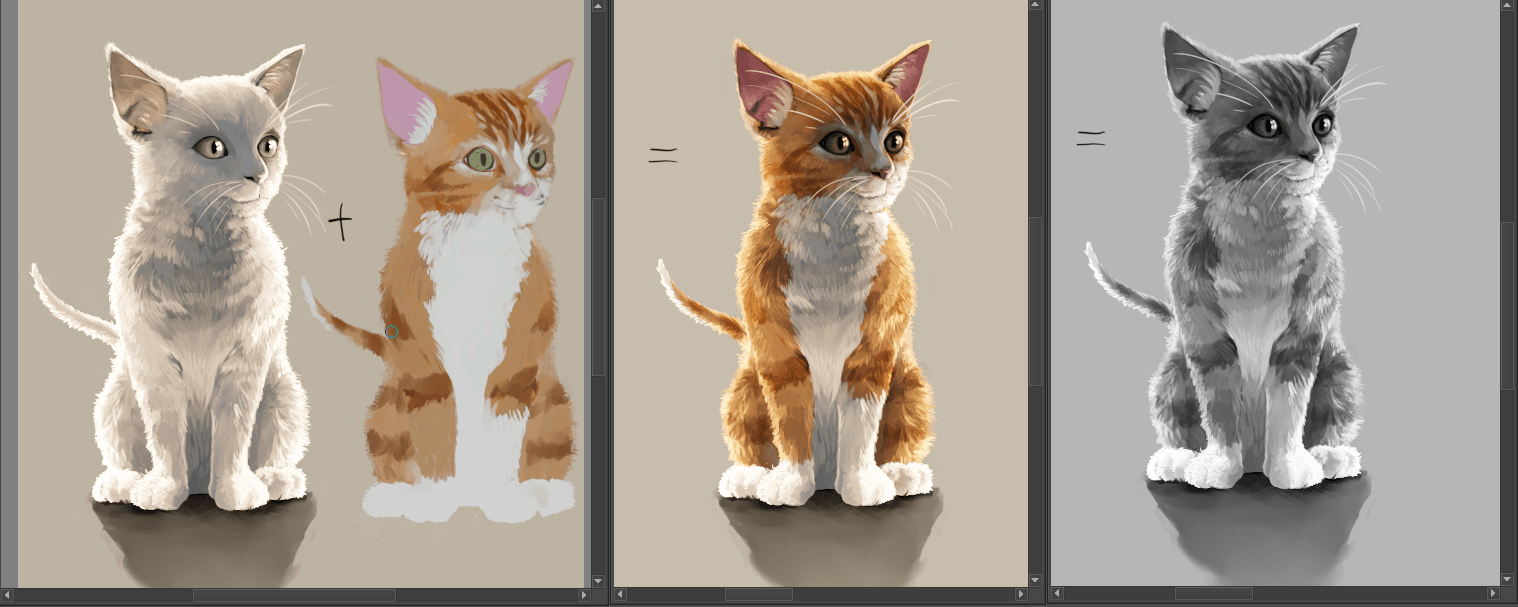
De meest linkse afbeelding is zowel een op licht gebaseerde en een waarvan de kleur op een aparte laag is, de middelste heeft de twee lagen vermenigvuldigt en de rechter heeft een op lichtkracht gebaseerde weergave. Dit is een mooi voorbeeld die demonstreert waarom interessant kan zijn om de textuur en lichtkracht separaat te hebben.¶
U kunt dit zelfs combineren met een op kleur gebaseerde werkvolgorde door een nieuwe weergave te openen en de onderdelen over te schakelen op lichtkracht. Op die manier kunt u zowel de op grijswaarden als de op lichtkracht gebaseerde versie van de afbeelding naast elkaar zien.
De bijdehante lezers zullen opmerken dat een op licht gebaseerde werkvolgorde min of meer overeenkomt met het idee van een licht pass en een kleur pass in de 3de rendering. En inderdaad, het is eigenlijk hetzelfde, u kunt dus de licht passes van de 3de renders hier gebruiken, sla ze gewoon op als EXR en importeer ze als een laag. Een van de voorbeelden waar het schilderen van lineaire scenes het combineren van methoden makkelijker maakt.
Afrondend¶
Als u klaar bent dan wilt u natuurlijk de weergave transformatie die u gebruikte ook uitvoeren op de afbeelding (tenminste, als u het resultaat op het internet wilt plaatsen)… Dit wordt LUT baking genoemd en is nog niet mogelijk in Krita. U zal daarom de afbeelding moeten opslaan in EXR en het naar keuze openen in Blender of Natron. U hoeft daarna in Blender alleen maar dezelfde OCIO config te gebruiken, selecteer de juiste instellingen en sla het resultaat op als een PNG.
Voor het opslaan van HDR-afbeeldingen, leest u de HDR-scherm pagina.
U kunt zelfs op dat moment sommige van Blender’s of Natron’s filters gebruiken, en als u met andere werkt, dan kunt ze opslaan in EXR zodat anderen ze ook kunnen gebruiken.
